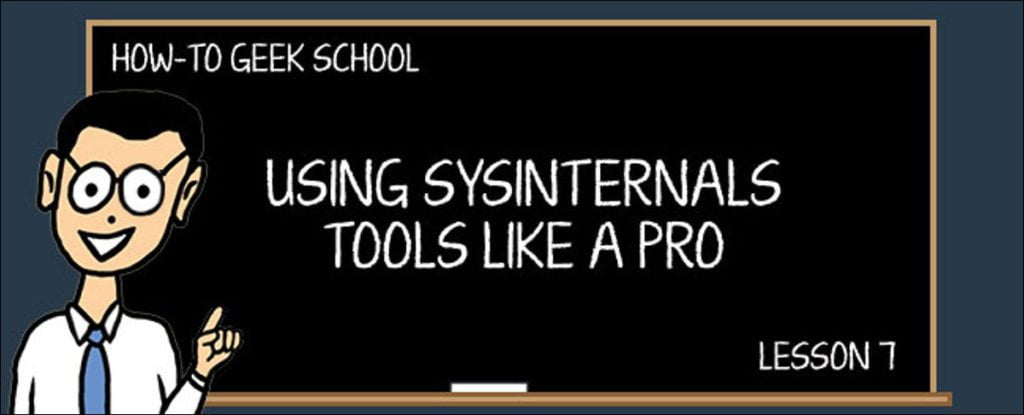Si ha realizado la administración del sistema antes, probablemente tenga el problema de conectarse a tantos servidores que no tiene idea de a qué computadora está conectado la mitad del tiempo. BGInfo es una gran utilidad que le permite ver información útil del sistema directamente en el escritorio. Y también funciona para usuarios habituales de Windows.
Si ha estado siguiendo nuestra serie, es posible que se sorprenda de la gran desviación de la búsqueda de malware y la eliminación de malware para mostrar elementos en el escritorio, pero las herramientas de SysInternals no se tratan solo de encontrar cosas para matar. También hay muchas utilidades en Toolbox que se utilizan para mostrar información, y vamos a ver algunas de ellas.
La utilidad BGInfo muestra información en el escritorio y también funciona en un entorno de servidor; de hecho, probablemente sea aquí donde sea más útil, pero también funciona en cualquier computadora, por lo que puede probar cosas en su máquina local antes de ejecutar la configuración en el servidor.
También puede guardar información de BGInfo en un archivo de texto o incluso en una base de datos sin siquiera mostrarla en el escritorio, por lo que si está buscando una forma rápida de capturar información en todas las computadoras de su red, puede usar BGInfo y algunos scripts para resolver su problema.
Cabe señalar que BGInfo muestra información escribiendo texto sobre su fondo de pantalla, si ha configurado un fondo de pantalla. Creará un nuevo archivo de fondo de pantalla y luego lo asignará como nuevo fondo de pantalla predeterminado.
Si esa no es su taza de té, asegúrese de leer el resto de la serie y espere la lección de mañana, cuando analicemos el poderoso conjunto de PsTools proporcionado por SysInternals.
Usando la interfaz BGInfo
Usar BGInfo es muy simple: ábralo y haga clic en el botón Aplicar, y su escritorio tendrá inmediatamente una tonelada de información del sistema pegada. Si desea que esta información se actualice con regularidad, necesitaremos agregar un acceso directo a la carpeta de Inicio o crear una tarea programada para hacerlo.
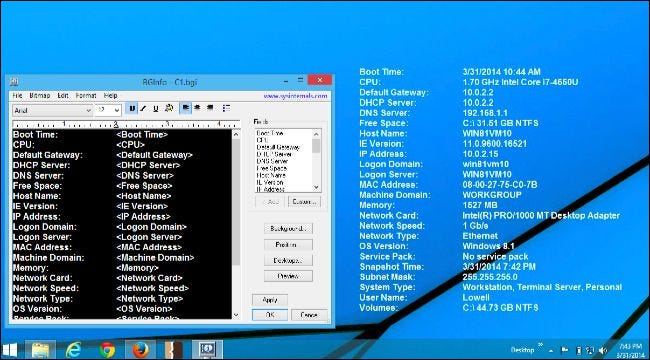
Mirando la interfaz de cerca, puede ver que hay un editor, una lista de campos y un montón de opciones de formato. Puede editarlo y modificarlo como desee, e incluso insertar datos de archivos de texto y otros lugares como el registro.
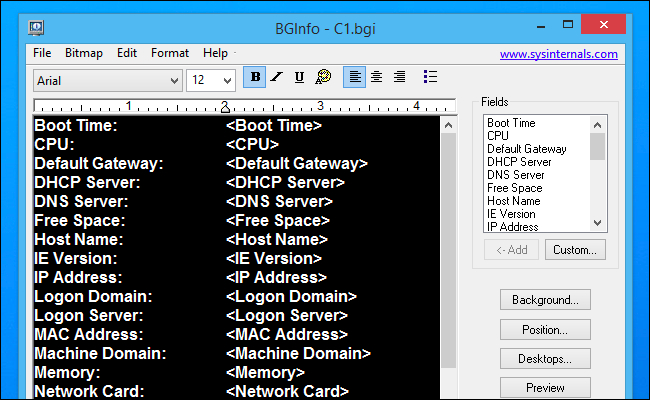
Una vez que haya ajustado y creado su configuración (más detalles a continuación), puede simplemente guardarla en un archivo de configuración para volver a cargar en cualquier momento. A continuación, deberá asegurarse de que BGInfo actualice la información con bastante regularidad.
Ejecutando BGInfo al inicio
Lo más fácil de hacer es crear un acceso directo a BGInfo y colocarlo en su carpeta de inicio, y modificar ese acceso directo para incluir la ruta a la configuración que creó y guardó usando el editor. También necesitará agregar algunos modificadores de línea de comando para que esto suceda.
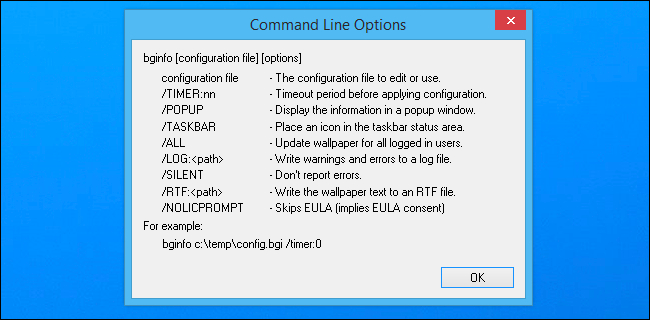
Los interruptores importantes para nuestros propósitos son el interruptor / TIMER: 0, que establece el tiempo de espera antes de que se aplique a cero, el interruptor / SILENT que mantiene todo en silencio y el interruptor / NOLICPROMPT, que ignora el cuadro de diálogo EULA.
Nota: El modificador / POPUP y el modificador / TASKBAR pegarán BGInfo en la bandeja del sistema y mostrarán un cuadro de diálogo con información del sistema cada vez que haga clic en él, lo que sin duda es una opción muy útil.
Por ejemplo, si guardamos BGInfo.exe en la carpeta C: Users Lowell bin y colocamos la configuración como config.bgi en la misma carpeta, usaremos esto como una línea de comando:
bginfo.exe c: users lowell bin config.bgi / timer: 0 / nolicprompt / silent
Para que funcione cada vez que iniciamos la computadora, abra el Explorador de Windows y escriba shell: startup en la barra de ubicación para abrir la carpeta de inicio.
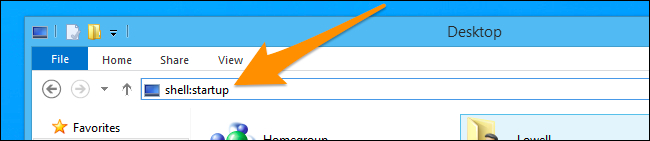
Luego, escriba la ruta completa a BGInfo seguida de la ruta al archivo de configuración, seguida de los tres conmutadores que mencionamos anteriormente.
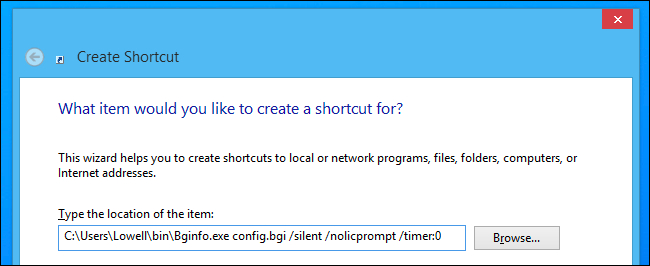
En este punto, debería tener un acceso directo en su carpeta de Inicio que debería mostrar inmediatamente la configuración en el escritorio.
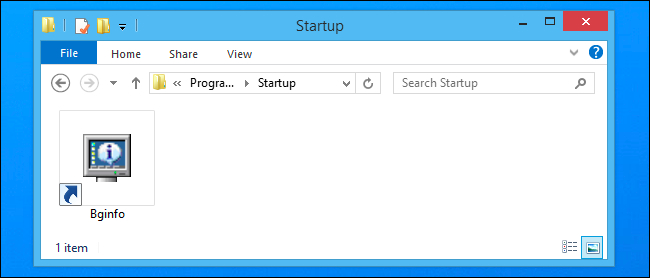
También puede abrir el Programador de tareas y crear una nueva tarea que se ejecute cada x minutos si desea que la información se actualice con más frecuencia, pero eso está un poco más allá del alcance de esta lección.
Ajustar la información que se muestra
Editar los datos que se muestran en la pantalla es bastante sencillo, ya que el panel del editor es como cualquier otro editor de texto enriquecido. Puede agregar campos desde el panel derecho, cambiar la visualización de datos y más. Por ejemplo, solo quería tener una fila en la parte superior derecha de mi monitor con información útil del sistema, y luego mostrar el nombre del sistema a continuación en un texto más grande, así que simplemente cambié, usé el botón de alinear a la derecha y cambié el tamaño de fuente para el elemento que quería cambiar.
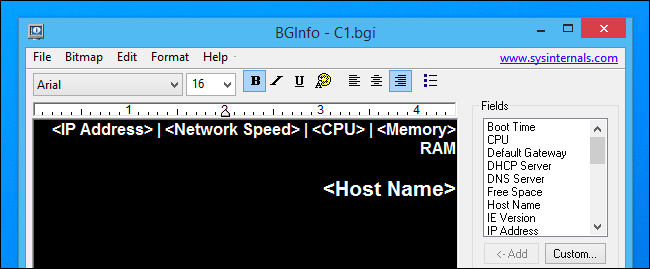
Después de hacer clic en Aplicar, esto es lo que se muestra en la esquina superior derecha de mi monitor: consejos útiles para un administrador del sistema.

El cuadro de diálogo Fondo le permite cambiar el fondo de pantalla detrás de la imagen si es necesario. Para obtener los mejores resultados, le recomendamos que utilice «Configuración de fondo de pantalla del usuario» la primera vez, luego vaya a «Usar esta configuración» para seleccionar una específicamente si es necesario.
Nota: un pequeño problema es que si crea una nueva configuración, BGInfo se vuelve un poco confuso y restablece su fondo de pantalla a negro, por lo que debe restablecer el fondo de pantalla y luego aplicar la configuración.
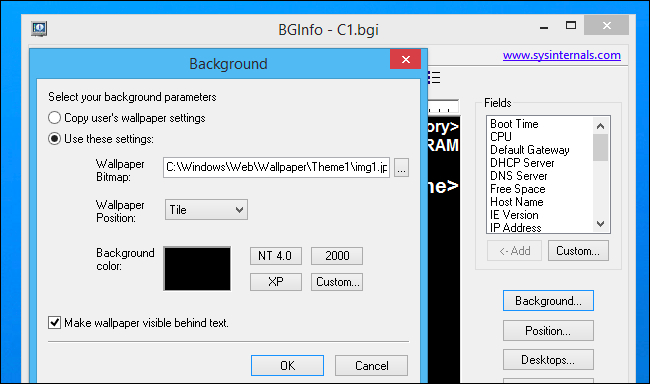
Puede usar el botón Posición para cambiar la ubicación en la pantalla donde se mostrarán los datos y cambiar algunas otras variables según sea necesario.
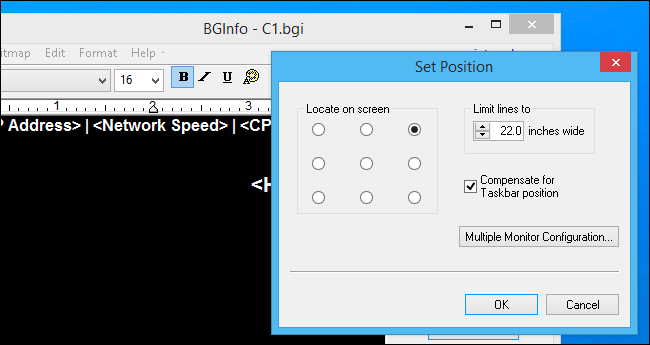
Hacer clic en el botón Personalizar debajo del cuadro Campos le permitirá crear campos definidos por el usuario que muestran datos especiales que normalmente no están disponibles, incluida la extracción de datos del registro, variables de entorno, WMI, archivos o incluso VB Script. Al extender BGInfo de esta manera, puede hacer que muestre absolutamente cualquier cosa que le gustaría ver en el escritorio.
Por ejemplo, si desea recuperar el número de versión de Windows para usarlo como punto de datos en el escritorio, debe hacer clic en el valor del registro y luego pegar la ruta completa a una clave de registro en el campo Ruta. (Si está utilizando Windows de 64 bits, debe marcar la casilla Mostrar registro de 64 bits o su búsqueda será redirigida a la sección de compatibilidad de 32 bits del registro).
A continuación, el identificador aparece en la lista Campos y puede seleccionarlo para insertarlo en el editor de texto enriquecido.
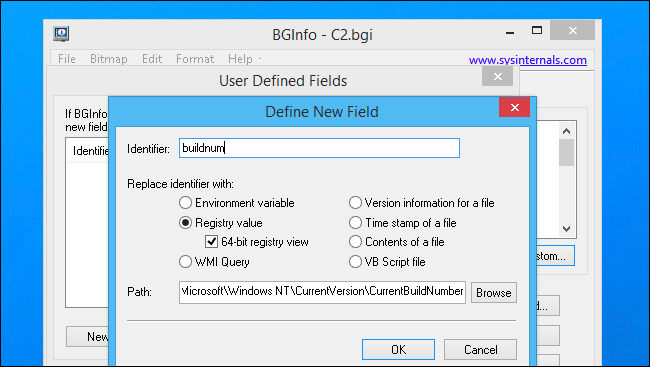
Para WMI, puede navegar a través de miles de millones de datos y elegir uno para mostrar. Funcionaría igual que el valor de registro: le daría un nombre y luego agregaría ese nombre al editor de texto enriquecido de la lista de campos.
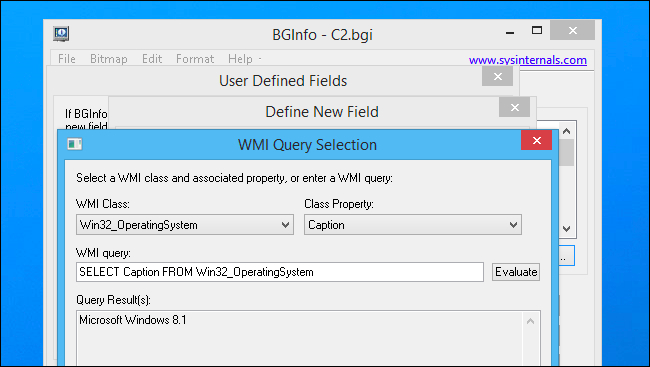
Para archivos de texto y campos definidos por el usuario de VB Script, puede extraer el contenido de un archivo de texto, que puede provenir de cualquier lugar, o puede crear un script VB que se ejecute en la línea de pedido y genere datos que ilustren todo lo que desee. .
Por ejemplo, para mostrar su dirección IP pública en el escritorio, puede crear un nuevo script en el Bloc de notas, pegar lo siguiente y luego guardarlo como publicip.vbs.
Dim o
Set o = CreateObject("MSXML2.XMLHTTP")
o.open "GET", "https://ifconfig.me/ip", False
o.send
echo o.responseTextUna vez que lo haya agregado a la lista, tendrá acceso a la visualización de la dirección IP pública agregando «publicip» a la lista de campos. Como puedes imaginar, hay mucho más que puedes hacer con él, hasta el punto de ser casi ilimitado.
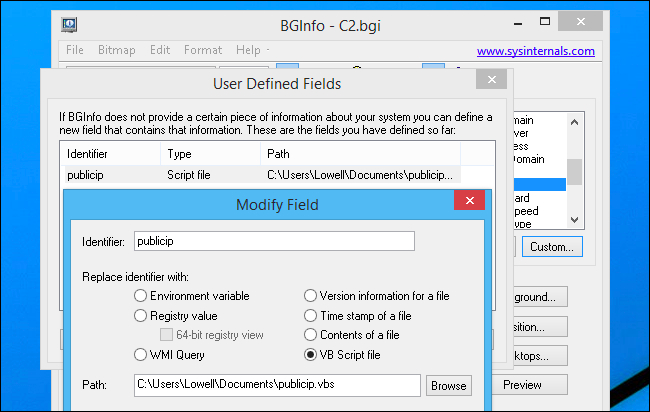
Para usuarios realmente avanzados, también puede crear una base de datos en su red y configurar BGInfo para que se ejecute automáticamente en las computadoras cliente para completar la base de datos. De esa manera, puede conocerlos de inmediato sin tener que pagar por un costoso software comercial. Asegúrese de leer el artículo vinculado para toda la guía.
Siguiente lección
Mañana volveremos a sumergirnos en el mundo súper geek de SysInternals con una mirada en profundidad a algunas de las herramientas de línea de comandos, así que asegúrese de revisar el resto de la serie.